reCAPTCHA adalah sebuah sistem yang berguna untuk memastikan bahwa pengguna sebuah komputer adalah manusia, secara normal reCAPTCHA ini dapat melindungi sebuah website atau blog dari serangan bot dan sebagainya. reCAPTCHA ini biasanya berbentuk teks atau gambar yang tidak mudah dibaca, jika berupa teks biasanya teks tersebut berbentuk acak - acakan atau tidak teratur dan jika berbentuk gambar biasanya berupa gambar yang hanya bisa dikenali secara optikal, yaitu menggunakan mata manusia.
Pada kesempatan yang baik ini saya akan memberikan contoh Cara Memasang reCAPTCHA di Blog WordPress dengan mudah, jadi bagi kamu yang belum mengetahui cara memasang reCAPTCHA ini silahkan simak pembahasan singkat berikut ini :
Agar dapat memasang reCAPTCHA di WordPress kamu perlu menginstall dan mengatur plugin khusus, plugin ini bernama "Gravity Forms No CAPTCHA reCAPTCHA" dan pada kali ini saya akan membahas dua poin tentang reCAPTCHA ini. dua poin tersebut adalah "Cara Memasang reCAPTCHA" dan "Cara Setting reCAPTCHA"
A. CARA MEMASANG PLUGIN reCAPTCHA DI WORDPRESS
Untuk memasang plugin reCAPTCHA di blog wordpress kamu silahkan lakukan langkah - langkah berikut ini :
- Log-In ke Dashboard WordPress kamu.
- Pilih menu Plugins dan pilih submenu Add New
- Selanjutnya masukkan kata pencarian "Gravity Forms No CAPTCHA reCAPTCHA" di kolom Search Plugin yang berada di sebelah kanan atas. Jika kamu memasukkan kata kunci dengan benar, kamu akan mendapat hasil pencarian seperti gambar di bawah ini :
- Klik Install Now dan proses penginstalan secara otomatis akan berjalan.
- Jika proses penginstalan berjalan normal maka kamu akan menjumpai tampilan berikut ini, yang berarti kamu sukses memasang plugin reCAPTCHA ini di blog kamu.
B. CARA MENGAKTIFKAN DAN MENGATUR PLUGIN reCAPTCHA
Agar plugin reCAPTCHA ini bisa berfungsi normal di wordpress kamu perlu melakukan beberapa step di bawah ini, namun sebelumnya pastikan dulu bahwa pemasangan plugin reCAPTCHA ini telah berhasil sebagaimana pada pion A di atas.
- Pilih menu Plugins dan pilih submenu Installed Plugins
- Selanjutnya silahkan perhatikan bagian atas halaman, disana terdapat pemberitahuan yang berisi "You must enter a private/public dst." yang berarti kamu belum mempunyai private dan public key untuk reCAPTCHA kamu, untuk mendapatkan private dan public key pada sebelah kanan pemberitahuan tersebut silahkan klik tautan "Google noCAPTCHA reCAPTCHA Settings", dan selanjutnya kamu akan diarahkan ke halaman pembuatan key untuk reCAPTCHA.
- Silahkan lengkapi pendaftaran key baru untuk blog kamu dengan mengisi nama blog dan juga tautan blog, silahkan simak gambar berikut ini.
- Setelah kamu lengkapi form di atas selanjutnya silahkan klik register untuk mendapatkan key reCAPTCHA, kurang lebih tampilannya seperti di bawah ini :
- Selanjutnya kembali ke Dashboard WordPress silahkan copy dan paste key yang dihasilkan ke kolom yang tersedia, agar lebih jelas silahkan masukkan Site key pada kolom Site (public) key: dan silahkan masukkan Secret key pada kolom Secret (Private) key:. Perhatikan gambar berikut ini :
- Klik Save Changes dan Pengaturan reCAPTCHA sudah selesai.
Pembahasan lebih lanjut tentang penggunaan reCAPTCHA ini akan saya sampaikan pada kesempatan yang akan datang jadi silahkan praktekkan dulu cara - cara di atas dan apabila menemui kedala silahkan bertanya di kolom komentar. Sekian selamat mencoba dan semoga berhasil.



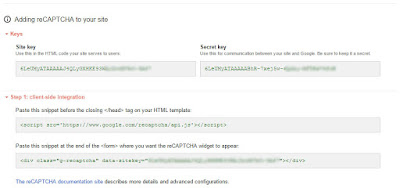
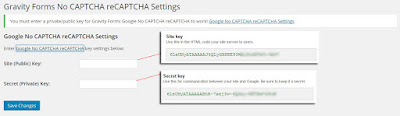



1 comments
wah thanks
EmoticonEmoticon